如何查看和配置SQL Server 服务
来源:网络收集 点击: 时间:2024-06-06一是直接使用Windows操作系统中的服务进行对其的管理。打开Windows server 2008的【服务器管理器】,点开【配置】,选择【服务】,在右边的窗口中找到【SQL SERVER】的服务,可以进行服务的启动类型的设置等。
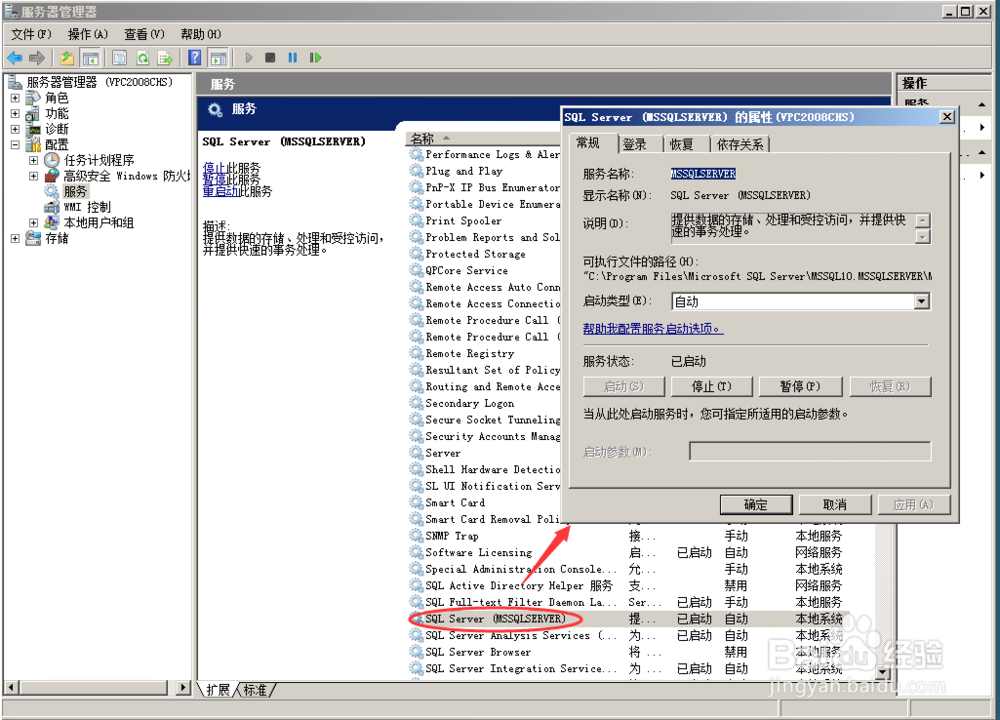 2/7
2/7二是通过SQL SERVER配置管理器的管理来进行配置管理,开启SQL SERVER配置管理器的方法:从Windows开始菜单上点开【所有程序】,依次点开【Microsoft SQL server 2008】-【配置工具】,双击【SQL server配置管理器】开启配置管理器
 3/7
3/7在配置管理器的界面中,我们可以进行SQL server 服务的设定,如:SQL server代理的设置。如果在SQL数据库中有相关的计划任务排程等需要定期进行运行,就需要将该服务必须设置为开机自动启动。使用鼠标双击该服务,在弹出的对话框中切换至“服务”选项卡将其启动模式更改为“自动”,然后点击退出。
 4/7
4/7通过上面的设定,在没有重启电脑的情况下,默认是没有启动的。如果需要立即运行,可以使用鼠标的右键点击该服务,点击【启动】即可启动该服务。
 5/7
5/7SQL server默认的端口连接为1433,处于安全的考虑,可以将该端口改为其他的端口号,选择点开【MSSQLSERVER的协议】,在右边的窗口双击【TCP/IP】打开TCP/IP属性的界面设置,切换至【IP地址】的选项卡,在TCP端口后输入你需要更改的端口号。在这里需要注意的是找到对应连接IP地址下的端口进行更改。
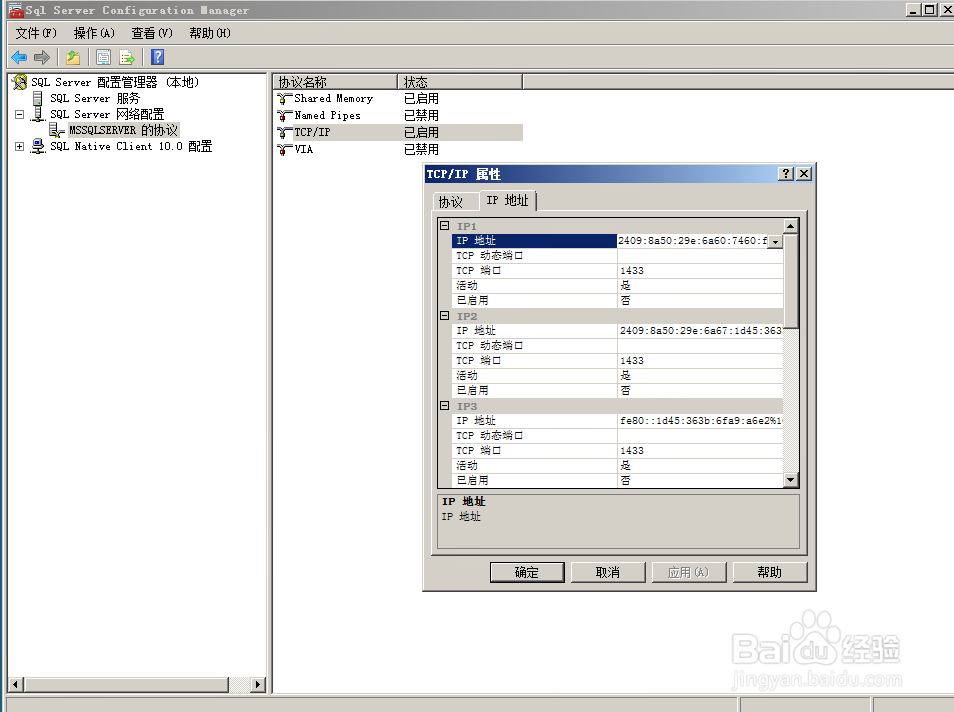 6/7
6/7需要注意的更改端口号后需要重启SQLSERVER的服务,更改端口的设置方能生效
 7/7
7/7我们可以使用Windows的端口监听查看命令:netstat -aon|findstr “1455”
查看更改的1455端口情况,可以看到SQL SERVER重启服务后端口更改已经生效。
 SQL配置SQL端口更改SQL服务
SQL配置SQL端口更改SQL服务 版权声明:
1、本文系转载,版权归原作者所有,旨在传递信息,不代表看本站的观点和立场。
2、本站仅提供信息发布平台,不承担相关法律责任。
3、若侵犯您的版权或隐私,请联系本站管理员删除。
4、文章链接:http://www.1haoku.cn/art_884404.html
 订阅
订阅